Internet : Microsoft Lumia 535
Maitrisez parfaitement internet sur votre Microsoft Lumia 535 version WindowsPhone 10 Utiliser la connexion internet de votre opérateur, laissez vous guider pour paramétrer votre smartphone et avoir l’accès aux données mobiles.
Vous disposez d’une box internet et souhaitez connecter le Wi-Fi sur votre Microsoft Lumia 535. Apprenez à suivre et gérer votre consommation internet. Partager votre connexion de données sur plusieurs appareils : Tablette, PC, etc…
Comment configurer internet avec les données mobiles ?
Vérifiez que vos données mobiles soit bien activés.
- Faites défiler l’écran de droite à gauche, sélectionnez le menu paramètres, puis réseau et sans fil.
- Sélectionnez le menu réseau cellulaire et SIM.
- Vérifiez que le bouton connexion de données soient bien activé.


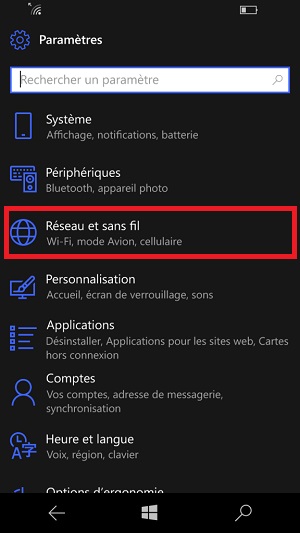
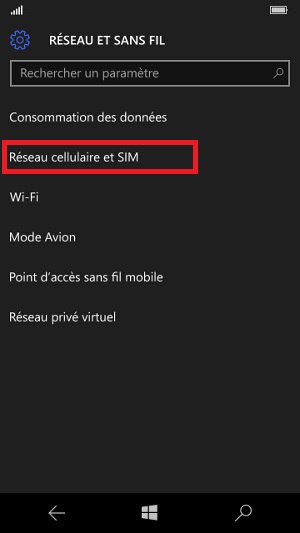
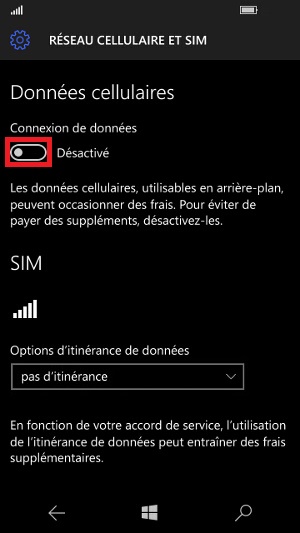
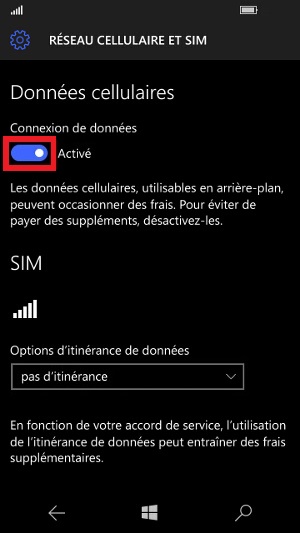
Vérifiez si un logo (4G, 3G, H) apparaît en haut du mobile, si oui testez la connexion internet.
Si non, vous pouvez continuez….
Rétablir les paramètres internet/MMS par défaut.
- Faites défiler l’écran de droite à gauche, sélectionnez le menu paramètres, puis réseau et sans fil.
- Sélectionnez le menu réseau cellulaire et SIM puis paramètres SIM.
- Vérifiez que le profil de connexion cellulaire correspond bien à votre opérateur.
- Sélectionnez mettre à jour les paramètres.


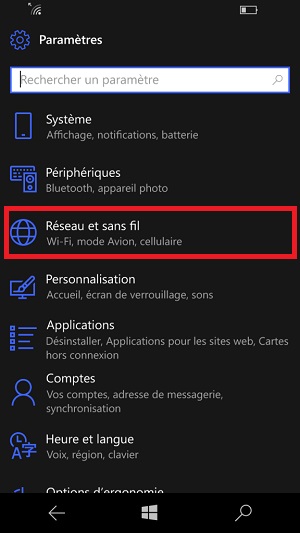
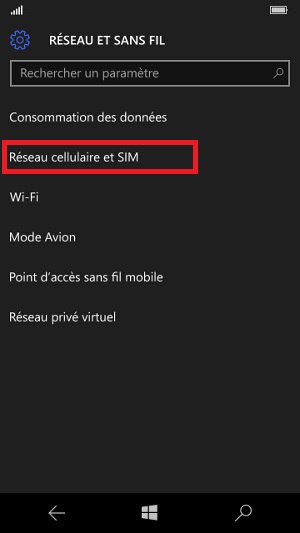
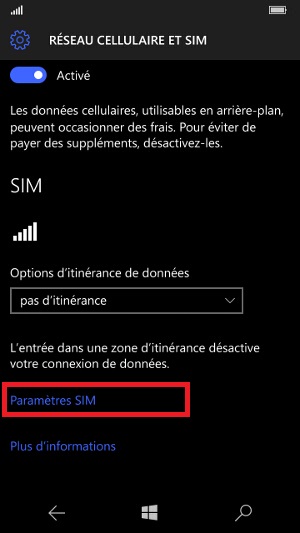
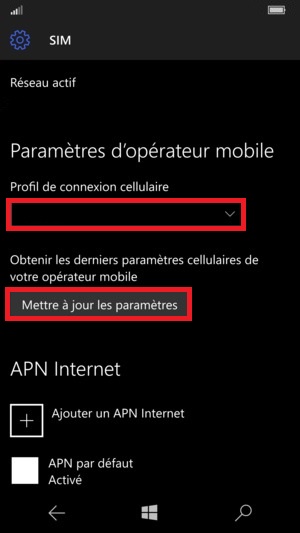
Effectuez le paramétrage du point d’accès internet manuellement :
- Faites défiler l’écran de droite à gauche, sélectionnez le menu paramètres, puis réseau et sans fil.
- Sélectionnez le menu réseau cellulaire et SIM puis paramètres SIM.
- Ensuite appuyez ajouter un APN internet.
- Remplissez les différents champs indiqués. (Voir tableau en dessous)
- Choisissez votre opérateur dans le tableau en dessous.


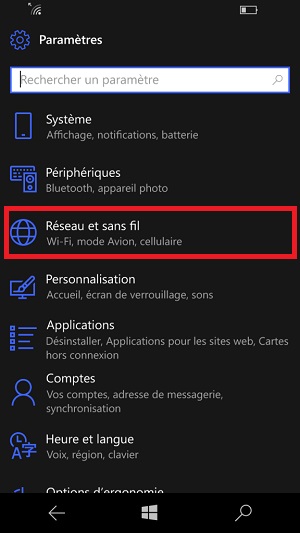
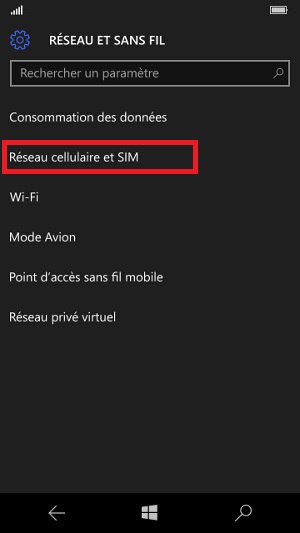
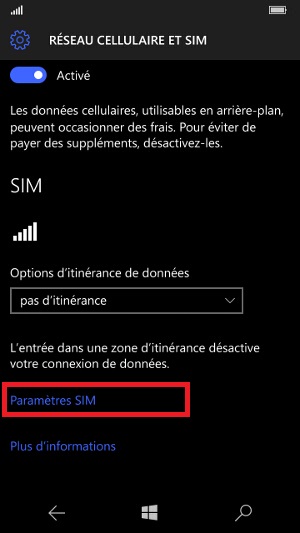
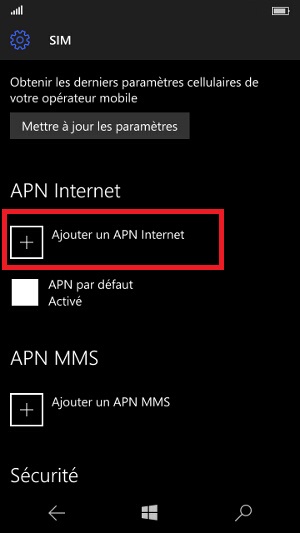
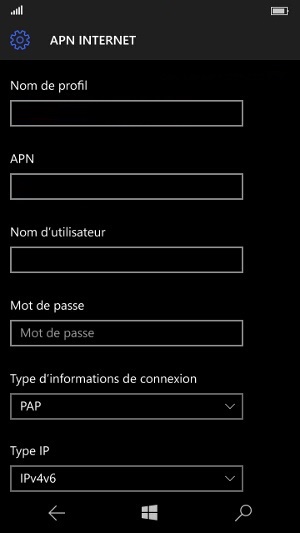
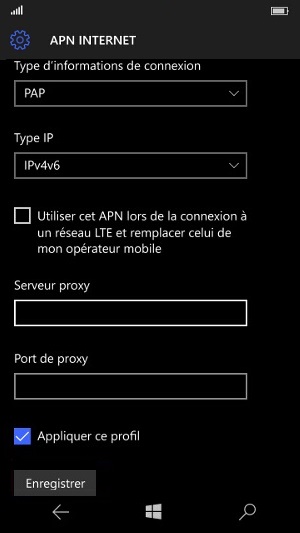
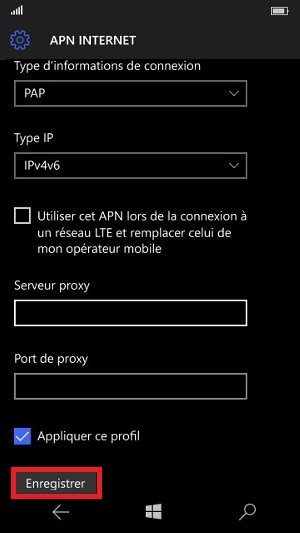
Tableau des paramétrages APN internet des opérateurs mobile.
- Enregistrez les modifications avec le bouton enregistrer.
Redémarrer le mobile.
Testez la connexion internet.
Comment connecter le Wi-Fi sur votre Microsoft Lumia 535 ?
- Faites défiler l’écran de droite à gauche, sélectionnez le menu paramètres, puis réseau et sans fil.
- Sélectionnez le menu Wi-Fi, puis activez le bouton Wi-Fi.
- Sélectionnez le nom de votre BOX (SSID) dans la liste et indiqué le mot de passe de la box internet.
- Sélectionnez OK.
- Vous êtes connecté, sécurisé apparaît en bleu et un symbole Wi-Fi apparaît en haut.
- Le nom (SSID) et le mot de passe (Clé WIFI) sont indiqués sous la box internet.


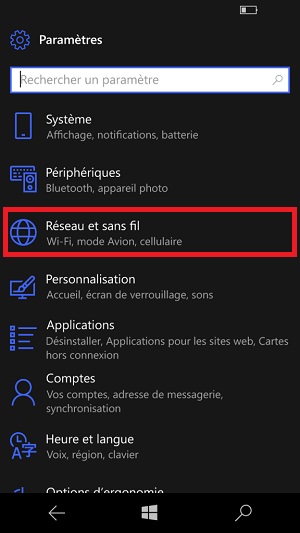
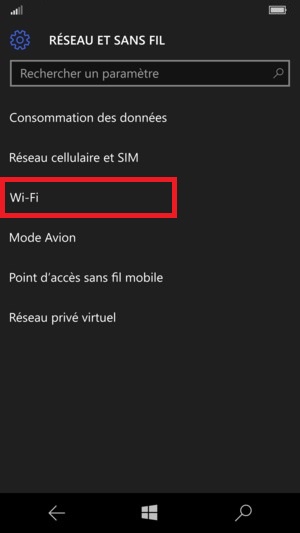
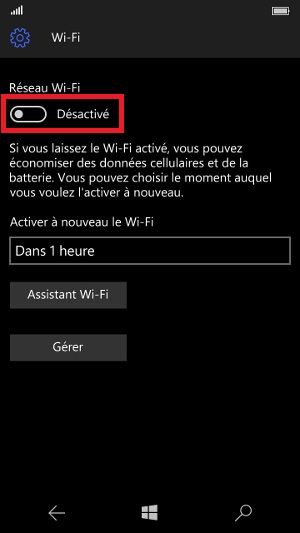
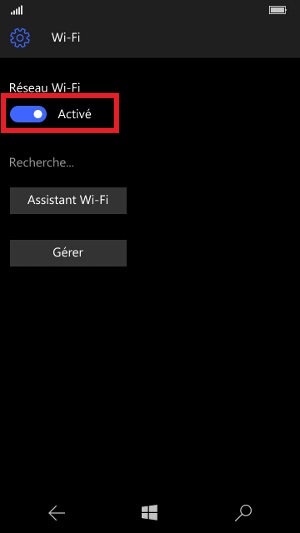
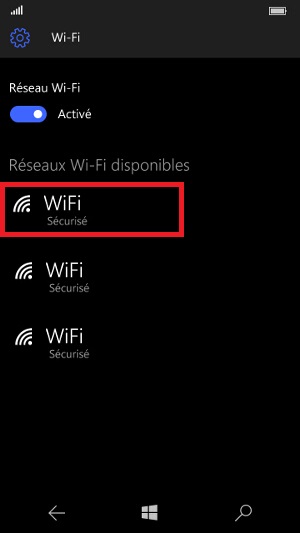
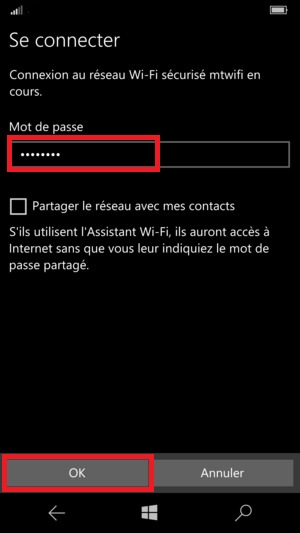
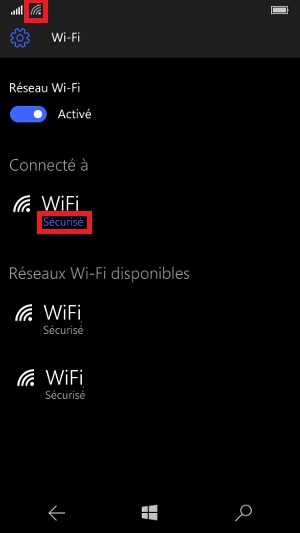
Activez la 3G et/ou la 4G
- Faites défiler l’écran de droite à gauche, sélectionnez le menu paramètres, puis réseau et sans fil.
- Sélectionnez le menu réseau cellulaire et SIM, puis paramètres SIM.
- Vérifiez que la vitesse de connexion maximale est bien sur 4G.


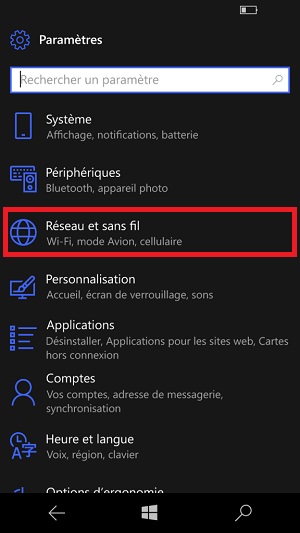
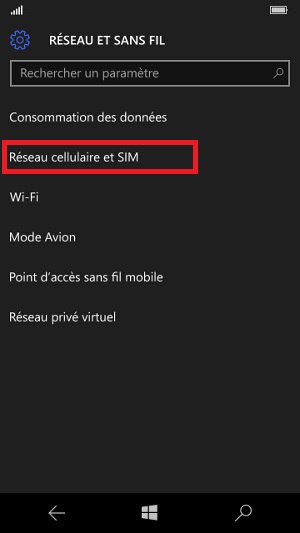
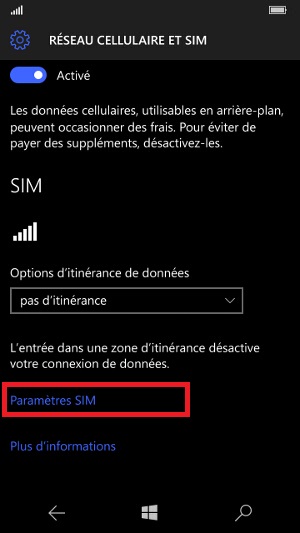
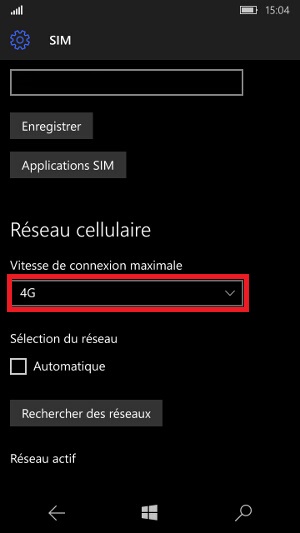
Suivre et gérer sa consommation internet de son Microsoft Lumia 535
Combien j’ai consommé de Go ?
Pourquoi ma connexion s’utilise aussi rapidement?
Vous pouvez suivre et vérifier votre consommation internet directement depuis votre Microsoft Lumia 535.
- Faites défiler l’écran de droite à gauche, sélectionnez le menu paramètres, puis réseau et sans fil.
- Sélectionnez le menu consommation des données.
- Vous pouvez visualiser votre consommation Wi-Fi et données cellulaires.
- Sélectionnez afficher la consommation détaillée.
- Vous pourrez voir quelles applications ont consommé le plus de Wifi ou de données cellulaires.


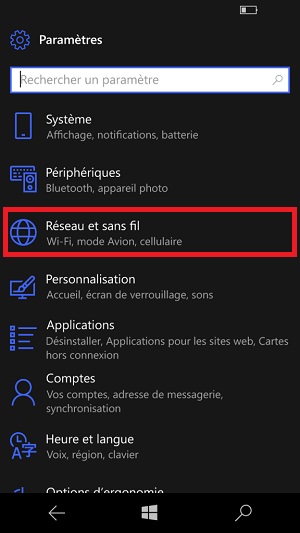
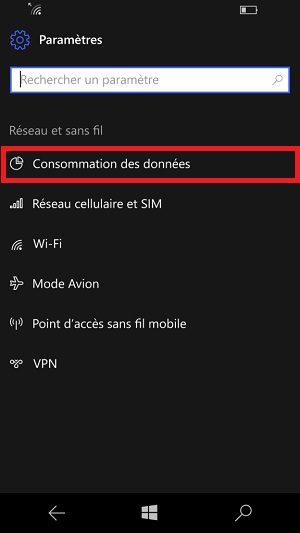
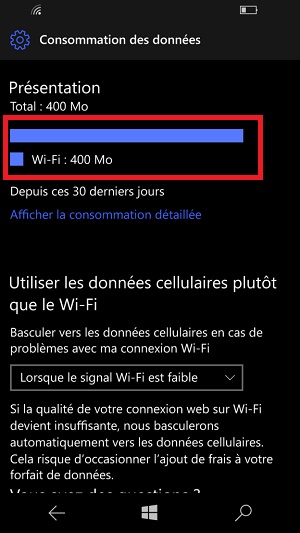

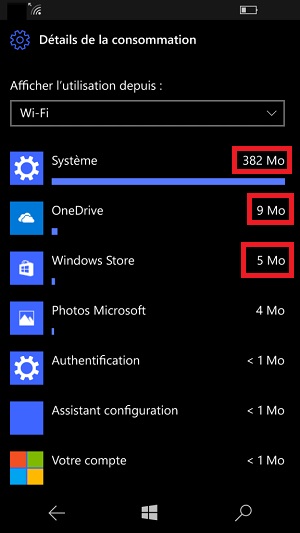
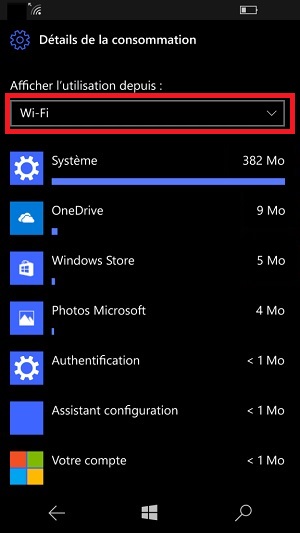
Partage de la connexion internet sur son Microsoft Lumia 535.
Vous pouvez utiliser la connexion 3G/4G de votre mobile sur un autre appareil ( PC, Tablette, smartphone).
- Sélectionnez l’icone Microsoft Edge, puis les 3 points en bas.
- Ensuite, le menu paramètres.
- Sélectionnez choisir le éléments à effacer.
- Cochez fichiers et données en cache, sélectionnez effacer.
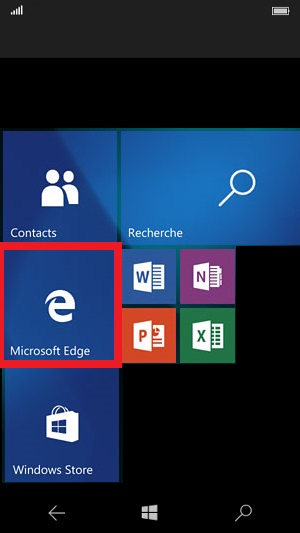
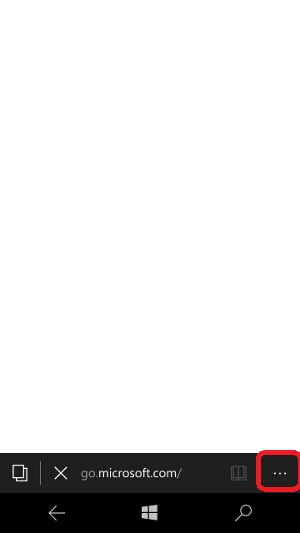
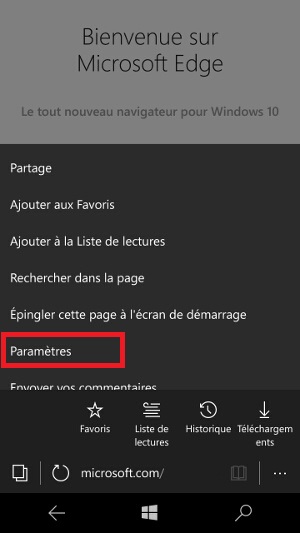
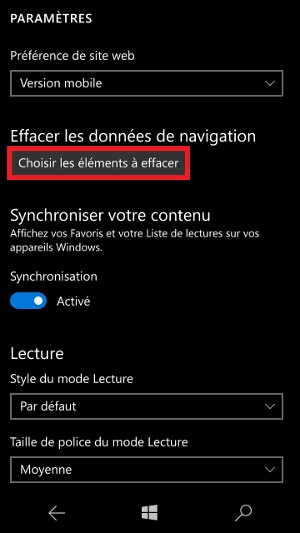
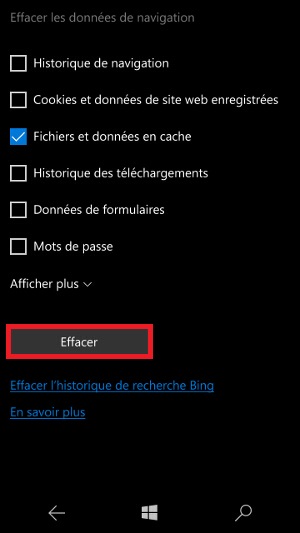
Partage de connexion (partage internet)
Vous pouvez utiliser la connexion 3G 4G de votre mobile sur un autre appareil ( PC, Tablette, smartphone).
- Faites défiler l’écran de droite à gauche, sélectionnez le menu paramètres.
- Sélectionnez le menu réseau et sans fils, puis point d’accès sans fil mobile.
- Sélectionnez le crayon en bas pour configurer votre partage de connexion.
- Choisissez le nom de votre réseau et un mot de passe puis valider.
- Activez le bouton.


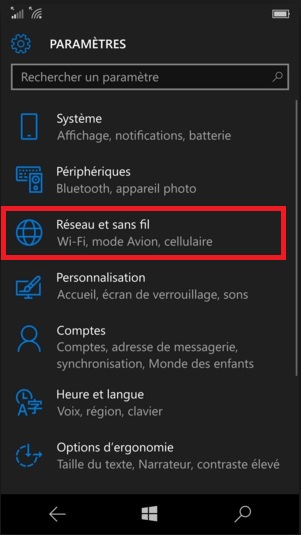
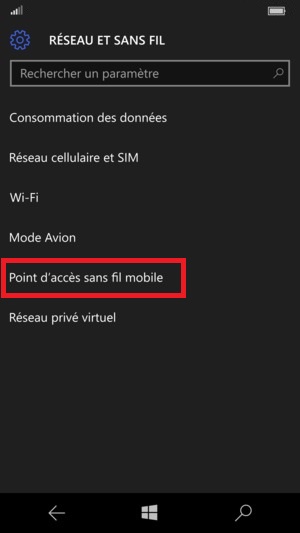
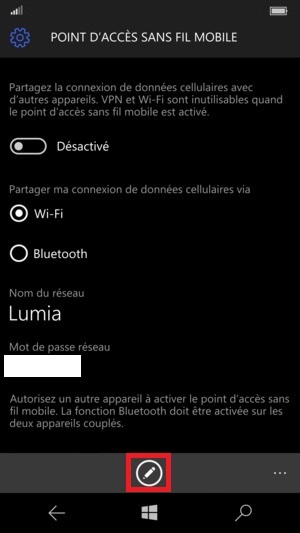
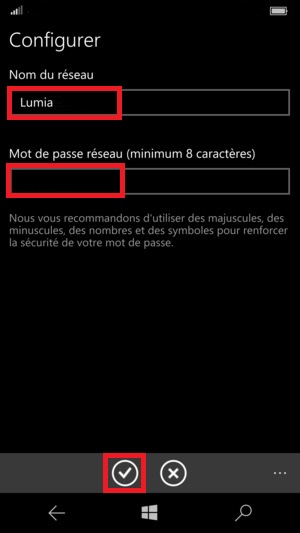
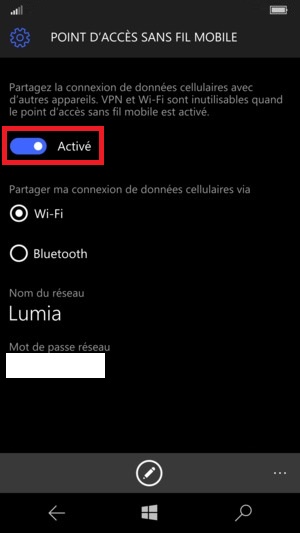
- Une fois le partage de connexion activé.
- Cherchez dans la liste des réseaux Wi-Fi le nom que vous avez choisi pour le partage.
- Indiquez le mot de passe.
- Vous êtes connecté.